
КАТЕГОРИИ:
Архитектура-(3434)Астрономия-(809)Биология-(7483)Биотехнологии-(1457)Военное дело-(14632)Высокие технологии-(1363)География-(913)Геология-(1438)Государство-(451)Демография-(1065)Дом-(47672)Журналистика и СМИ-(912)Изобретательство-(14524)Иностранные языки-(4268)Информатика-(17799)Искусство-(1338)История-(13644)Компьютеры-(11121)Косметика-(55)Кулинария-(373)Культура-(8427)Лингвистика-(374)Литература-(1642)Маркетинг-(23702)Математика-(16968)Машиностроение-(1700)Медицина-(12668)Менеджмент-(24684)Механика-(15423)Науковедение-(506)Образование-(11852)Охрана труда-(3308)Педагогика-(5571)Полиграфия-(1312)Политика-(7869)Право-(5454)Приборостроение-(1369)Программирование-(2801)Производство-(97182)Промышленность-(8706)Психология-(18388)Религия-(3217)Связь-(10668)Сельское хозяйство-(299)Социология-(6455)Спорт-(42831)Строительство-(4793)Торговля-(5050)Транспорт-(2929)Туризм-(1568)Физика-(3942)Философия-(17015)Финансы-(26596)Химия-(22929)Экология-(12095)Экономика-(9961)Электроника-(8441)Электротехника-(4623)Энергетика-(12629)Юриспруденция-(1492)Ядерная техника-(1748)
MS Word. Работа с математическими формулами
|
|
|
|
Лабораторная работа № 4
Цель работы: освоить приемы создания и редактирования формул с помощью редактора формул Microsoft Equations.
Общие сведения
В состав Word входит Редактор формул Microsoft Equations (как компонент дополнительных средств Office), который позволяет осуществлять набор формул полиграфического качества. Формула вставляется в текст как объект, подобно рисунку.
Запуск редактора формул выполняется с помощью команды Вставка→Объект, в списке Тип объекта следует выделить элемент Microsoft Equations 3.0. Можно также воспользоваться кнопкой  , если она есть на панели инструментов.
, если она есть на панели инструментов.
При вызове Редактора формул появляются Меню редактирования формул (вместо меню Word), панель инструментов Формула, а в  месте вызова – рамка с пунктирным контуром и мигающим курсором (гнездо формулы).
месте вызова – рамка с пунктирным контуром и мигающим курсором (гнездо формулы).
Панель инструментов содержит два ряда кнопок, каждая из которых открывает палитру (верхние кнопки – палитры символов, а нижние – палитры шаблонов формул).
Шаблон формул – это готовая структура, состоящая из символов и гнезд для ввода данных. Ввод всегда осуществляется в то гнездо, в котором находится курсор ввода. С помощью мыши или клавиши [Tab] можно перемещать курсор ввода из гнезда в гнездо.
Символ [Пробел] игнорируется, редактор формул сам определяет нужное расстояние между символами. При необходимости пробел можно вставить, применив Стиль→Текст. При нажатии клавиши [Enter] выполняется переход на новую строку. Для вставки в формулу текста следует выбрать команду Стиль→Текст. Чтобы вернуться к вводу математических символов, следует выбрать команду Стиль→Математический.
После создания формулы ее можно дополнительно отформатировать: настроить интервалы между элементами, изменить шрифт и размер шрифта для любого элемента.
Содержание работы
Откройте новый файл.
Заголовочным шрифтом наберите номер и тему текущей лабораторной работы.
Задание 1
· Вставьте в панель инструментов Стандартная кнопку вызова Редактора формул, для чего вызовите окно настройки панелей (Вид→Панели инструментов→Настройка), выберите вставку Команда, в поле Категории выберите Вставка, а в поле Команда найдите кнопку Редактор формул. Подхватите эту кнопку мышкой и перетащите её в панель инструментов Word.
· Вызовите с помощью кнопки редактор формул Microsoft Equations 3.0 наберите формулу:
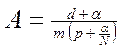
Указания: Сначала введите шаблон дроби, затем числитель, перейдите в знаменатель, после набора m введите p+, еще один шаблон дроби, выделите содержимое скобок и введите круглые скобки из Шаблонов скобок (Панель инструментов Формула).
Введите в формулу пробелы между переменными, знаками операций и скобками (перейдите к стилю Текст).
Задание 2
Наберите формулу:
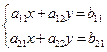
Указания: Сначала введите шаблон фигурной скобки, а затем шаблон матрицы из одного столбца и двух строк.
Задание 3
Наберите формулы:
 ,
,
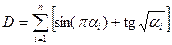
Указания: К имени функции tg необходимо применить стиль Функция.
Задание 4
Наберите формулы в соответствии с индивидуальными заданиями. Каждую формулу оформите как отдельный объект.
Сохраните текст с именем “Lab4 Word ”.
Задание для самостоятельной работы
Самостоятельно освойте работу со ссылками, создавая примечания (Вставка→Примечание) и сноски (Вставка→Ссылка→Сноска) к формулам.
Контрольные вопросы
- Какие формулы можно создавать в Word без обращения к Редактору формул?
- Как добавить в панель инструментов необходимую кнопку (например, кнопку создания верхнего индекса в панель Редактирование)?
- Как вставить в набираемую формулу пробел?
- Как изменить стиль написания символов в готовой формуле?
- Можно ли с помощью редактора формул записать матрицу размерности n x n (n>5)?
- В чем различие сносок и примечаний?
|
|
|
|
|
Дата добавления: 2014-11-20; Просмотров: 1153; Нарушение авторских прав?; Мы поможем в написании вашей работы!